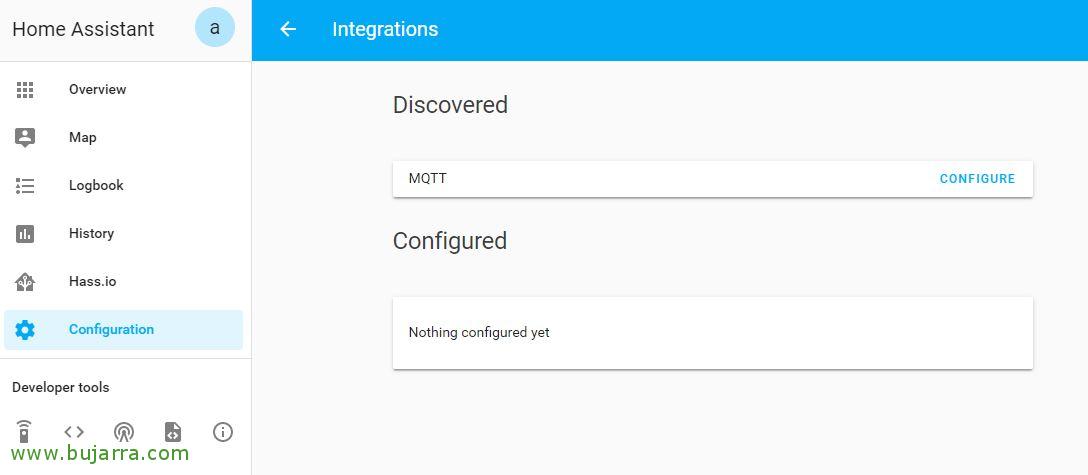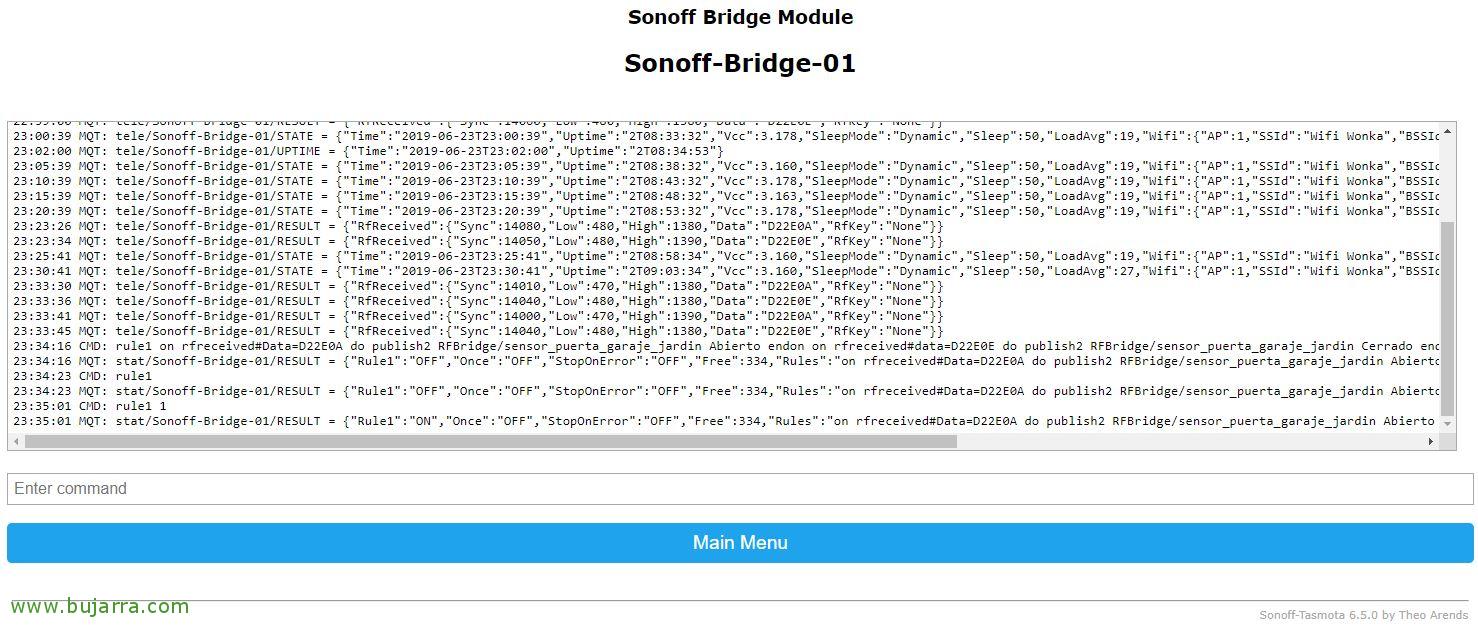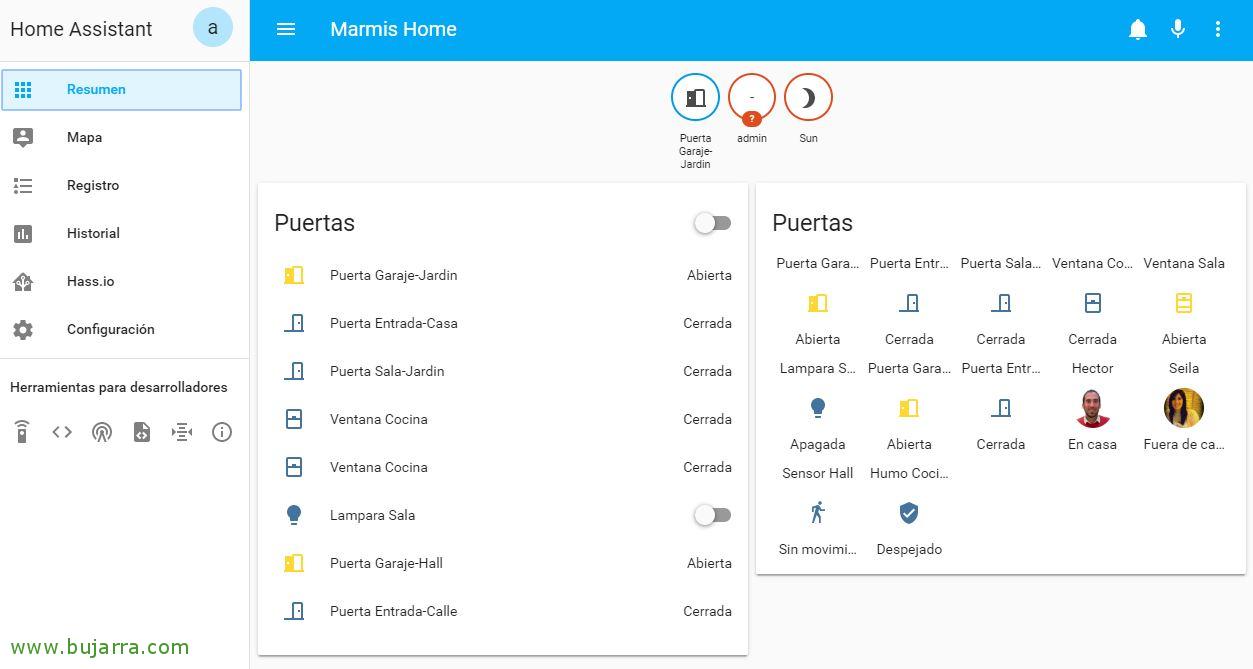Intégration de Sonoff Bridge RF avec Hassio – Home Assistant et test d’un capteur magnétique de porte/fenêtre
Commencer la marche! La première étape dans mon cas (après avoir installé Home Assistant), centralisera et recevra tous les signaux de radiofréquence avec le fabuleux Sonoff Bridge RF; puis envoyer les données du capteur au MQTT Broker que nous monterons dans Home Assistant. C’est, le pont Sonoff dans ce cas écoutera par RF et transmettra par Wifi au Hassio toutes les données qui nous intéressent.
Modification du firmware sur Sonoff Bridge RF
Avant de commencer, nous avons besoin que le Sonoff Bridge RF fonctionne avec un firmware qui nous permet de bricoler, nous en avons plusieurs intéressants tels que Tasmota ou Espurna (Réalisé par un gourou), pour l’instant j’ai les posts réalisés avec Tasmota, Je vais donc continuer à utiliser ce firmware. Si vous avez des doutes sur la façon de changer le firmware de votre appareil Sonoff, vous pouvez jeter un coup d’œil à Dans ce post précédent.
Comment un résumé plus que très rapide, nous connectons le périphérique USB TTL aux broches d’un Raspberry Pi, ou vous pouvez également le faire à partir d’un Windows avec une interface graphique, ou directement avec un convertisseur USB vers Serial nous le connectons par USB au Pi, Sachez que lors de la connexion aux broches Sonoff, nous devons nous connecter à celles situées à côté de l’écran LED long/grand, Rester:
- De l’USB TTL 3v3 au Sonoff Bridge 3v3.
- USB TTL TXD vers Sonoff Bridge RX.
- USB TTL RXD vers Sonoff Bridge TX.
- De l’USB TTL GND au Sonoff Bridge GND.
Avant d’allumer le pont Sonoff, n’oubliez pas de mettre le code PIN de la carte sur OFF chaque fois que vous souhaitez enregistrer le firmware dans le Sonoff et de le laisser à nouveau sur ON pour un fonctionnement normal. Et lorsque vous l’allumez, N’oubliez pas de maintenir le petit bouton de l’assiette enfoncé pendant quelques 7-8 secondes dont il me semble me souvenir.
Après Télécharger le firmware de Tasmota et l’outil esptool.py nous pouvons charger le firmware via cet adaptateur USB/série au Sonoff avec la commande suivante depuis un Raspberry Pi, Linux…
[Code source]esptool.py –port /dev/ttyUSB0 write_flash –flash_size 1MB –flash_mode dout 0x00000 tasmota.bin[/Code source]
Puis comme toujours, nous devons nous connecter au point d’accès Wifi que le Sonoff va monter et nous connecter avec l’équipement que nous sommes, ouvrira le site Web directement à partir de cet appareil Tasmota, que nous devons configurer à quel réseau Wifi (2,4 GHz) Nous voulons que vous vous connectiez. Après cela, nous changerons l’IP qu’il aura obtenue par DHCP de notre réseau et attribuerons au Sonoff Bridge RF l’IP qui nous intéresse:
[Code source]HTTP://DIRECCION_IP_ACTUAL/cm?cmnd=IPAddress1 DIRECCION_IP:DÉSIRÉ&ÈRE;cmnd=IPAddress2 PUERTA_DE_ENLACE&ÈRE;cmnd=IPAddress3 MASCARA_SUBRED&ÈRE;cmnd=IPAddress4 DIRECCION_IP_DNS[/Code source]
Activation de Mosquitto Broker
Activons un broker MQTT dans l’Assistant Home, nous utiliserons normalement Mosquitto Broker.
Pour ce faire,, au départ de Hassio, Passons au menu “Hass.io” > “Ajouts” > et cliquez sur “Broker Mosquitto”,
Cliquez sur “Installer”,
Et c’est tout, nous avons déjà installé le broker MQTT Mosquitto, il faut changer la configuration et utiliser une authentification pour se connecter par MQTT, Nous changeons la configuration et entrons un nom d’utilisateur et un mot de passe, Je vous laisse avec un exemple d’utilisateur qu’il faut changer évidemment et son mot de passe:
[Code source]{
"logins": [
{
"username": "mosquitto",
"password": "mosquitto"
}
],
"anonymous": Faux,
"quiet_logs": Vrai,
"customize": {
"active": Faux,
"folder": "mosquitto"
},
"certfile": "fullchain.pem",
"keyfile": "privkey.pem"
}[/Code source]
Nous enregistrons la configuration et démarrons Mosquitto à partir de “Commencer”, le courtier est prêt à répondre à toute demande via MQTT, Notre protocole de messagerie léger pour les réseaux IoT. Basé sur les modèles de communication publication/abonnement, qui, à travers des sujets, nous permettront de recevoir des informations de nos capteurs et de les traiter.
Configuration de MQTT dans Sonoff Bridge RF
Nous accédons à l’interface web de notre Sonoff Bridge RF, que nous nous souvenons que nous avons Tasmota, activons MQTT à partir de la commande “Configurer MQTT”, nous pointerons contre l’adresse IP du MQTT Broker (C’est, notre assistant à domicile), nous mettons les mêmes informations d’identification que celles que nous avons configurées lors de l’activation de l’Add-On et les mettons dans “Sauvegarder”.
Nous allons “Configuration” > “Intégrations” > “MQTT” > “Poser”,
Nous permettons à Home Assistant de se connecter au MQTT Broker que nous venons de définir, Nous pourrions en avoir besoin à l’avenir, “Envoyer”,
“Finir”,
Surveillance de l’état du capteur RF avec Home Assistant,
Dans cet exemple, nous allons voir comment l’un de ces capteurs magnétiques que nous pouvons mettre sur les portes ou les fenêtres détectera si une porte ou une fenêtre est ouverte. Personnellement, j’adore le GS-WDS07 Bande magnétique de porte sans fil 433MHz pour système d’alarme domestique de sécurité que nous pouvons acheter chez Banggood pour seulement 3 € par appareil, car ceux-ci émettront un signal à l’ouverture et un autre à la fermeture, Avec cela, nous saurons quand il s’ouvre et quand il se ferme. Et ce qui est également important, c’est qu’ils apportent déjà la batterie à ce prix! Ces appareils durent environ 2 ans sans changer la pile (On verra bien…). Alors ne dites pas que nous n’avons pas notre maison/bureau sous contrôle!
Il est temps d’allumer l’un de ces capteurs magnétiques, Nous mettons bien la batterie et essayons de rapprocher l’autre extrémité de plus en plus avec l’aimant. Depuis l’interface web de notre Sonoff, nous pourrons voir les données envoyées par notre capteur, Nous verrons ce que nous recevrons dans “Date” Un code lorsque l’on sépare les aimants (porte ouverte), et un autre code lors de leur assemblage (ou fermer la porte).
Dans Tasmota, nous utiliserons les règles pour publier un sujet afin que depuis le Mosquitto dans Home Assistant, nous puissions interagir. Tasmota nous permet de créer jusqu’à un maximum de 5 règlement, et chaque règle peut contenir au plus 511 Caractères (bien que sur l’écran, nous verrions le 422 Premier). Ces règles seront l’endroit où nous chercherons les données que nos appareils ou modules envoient par RF et nous indiquerons l’action qu’ils effectuent. Dans ce cas, capteur magnétique lorsqu’il est séparé envoie “Date” Le Code “D82D0A” Et quand nous le remontons, envoyons “D82D0E”. Ces actions ressembleraient à ceci, où, à la réception d’un code, il publie un sujet et son statut:
[Code source]on rfreceived#Data=D82D0A do publish2 RFBridge/sensor_puerta_sala_jardin Abierto endon
on rfreceived#data=D82D0E do publish2 RFBridge/sensor_puerta_sala_jardin Cerrado endon[/Code source]
Nous les créons à partir de la “Consoler”, Dans la première règle, et nous allons coller dans cette règle1 toutes les actions dont nous avons besoin sans passer en revue celles-ci 511 caractères. Si nous avons besoin de plus pour cela, il y a les règles suivantes, Vous devez documenter correctement les règles que vous utilisez. Avec cet exemple, vous communiquerez à Hassio l’état du dispositif Room-Garden Door Sensor:
[Code source]rule1 on rfreceived#Data=D82D0A do publish2 RFBridge/sensor_puerta_sala_jardin Abierto endon on rfreceived#data=D82D0E do publish2 RFBridge/sensor_puerta_sala_jardin Cerrado[/Code source]
Après avoir créé une règle, Nous devons lui permettre, Nous le faisons avec:
[Code source]Règle1 1[/Code source]
Maintenant, nous allons enfin passer à notre machine avec Hassio, où nous allons devoir définir les appareils que nous avons, C’est, ce capteur de porte de pièce-jardin (entre autres). Nous pouvons définir ces capteurs dans un fichier 'binarysensor.yaml’ séparément ou directement dans le fichier de configuration de Home Assistant, Dans mon cas, j’utiliserai le fichier général, Nous modifions '/usr/share/hassio/homeassistant/configuration.yaml', et dans la partie où les capteurs sont définis, en #Sensors, Ajouter:
[Code source]…
# Capteurs
binary_sensor:
– Plateforme: MQTT
Nom: "Puerta Sala-Jardin"
state_topic: "RFBridge/sensor_puerta_sala_jardin"
availability_topic: "tele/Sonoff-Bridge-01/LWT"
Qos: 1
payload_on: "Abierto"
payload_off: "Cerrado"
payload_available: "Online"
payload_not_available: "Offline"
device_class: porte
…[/Code source]
Les capteurs de ce type sont binary_sensor, Nous utiliserons MQTT, nous indiquerons un nom à l’appareil comment nous voulons le voir dans Hassio, Nous indiquons le sujet auquel s’abonner et nous définirons les charges utiles pour savoir si la porte est ouverte ou fermée. Nous définissons le type d’appareil de manière à ce qu’il mette l’icône correcte sur 'porte' entre autres, Si vous voulez jeter un coup d’œil à tous les types de capteurs que vous pouvez utiliser, Vérifier: https://www.home-assistant.io/components/binary_sensor/.
Après tout changement de configuration, nous devons redémarrer Hassio, facilement depuis l’interface graphique > “Configuration” > “Paramètres généraux” > “Gestion du serveur” > “Redémarrer”. Il est conseillé tout d’abord de cliquer sur “Vérifier vos paramètres”, et effectuer personnellement des sauvegardes périodiques des fichiers de configuration que nous utilisons.
Et après quelques secondes et démarrez Home Assistant, Dans la vue initiale, nous pouvons personnaliser la vue à partir de “Configurer la vue utilisateur” auquel nous accéderons avec le “…” en haut à droite 🙂 et là, nous pouvons ajouter des cartes et ajouter les capteurs que nous avons configurés. Nous continuons une autre journée avec plus! J’espère que vous le trouverez intéressant, Nous ajouterons plus d’idées dans de futurs articles, Automatismes, etc…